چگونه اپل آیدی خود را با استفاده از گیفت کارت شارژ کنیم؟
اپل آیدی (Apple ID) یک حساب کاربری اختصاصی است که توسط شرکت اپل ایجاد می شود و باعث می شود به خدمات اپل دسترسی داشته باشید. اپل آیدی به عنوان شناسه شما در دستگاه ها و خدمات Apple عمل می کند و برای مدیریت دستگاه های خود، دانلود برنامه ها و بازی ها از App Store، استفاده از iCloud برای ذخیر هسازی داده ها، خرید موسیقی و فیلمها از iTunes Store و دسترسی به خدماتی مانند iMessage و FaceTime مورد نیاز است.
شارژ اپل آیدی با گیفت کارت های مختلف می تواند به عنوان روشی برای افزایش اعتبار حساب اپل آیدی شما در Apple عمل کند. در ادامه توضیحاتی برای نحوه شارژ اپل آیدی با انواع گیفت کارت ها را خواهیم آورد.
شارژ اپل آیدی با گیفت کارتهای مختلف
در زیر توضیحاتی برای نحوه شارژ اپل آیدی با گیفت کارت های iTunes و App Store، گیفت کارت های Apple Music و گیفت کارت های App Store و iTunes را ارائه داده ایم:
1. شارژ اپل آیدی با گیفت کارتهای iTunes و App Store:
- وارد “App Store” شوید.
- در پایین صفحه، روی “Today” (امروز) کلیک کنید.
- روی نامتان در بالا سمت راست یا “Sign In” در پایین صفحه کلیک کنید و با اپل آیدی خود وارد شوید.
- در بخش “Quick Links” (لینکهای سریع) روی “Redeem” (استفاده از گیفت کارت) کلیک کنید.
- کد گیفت کارت را وارد کنید و بر روی “Redeem” (استفاده کنید) کلیک کنید.
- مقدار اعتبار گیفت کارت به اپل آیدی شما افزوده میشود.
خرید اپل آیدی از آیدی تاپ
2. شارژ اپل آیدی با گیفت کارتهای Apple Music:
- وارد “Music” (موزیک) شوید.
- در پایین صفحه، روی “For You” (برای شما) کلیک کنید.
- در بالا سمت راست یا در پایین صفحه روی نامتان کلیک کنید و با اپل آیدی خود وارد شوید.
- روی “Redeem” (استفاده از گیفت کارت) کلیک کنید.
- کد گیفت کارت را وارد کنید و بر روی “Redeem” (استفاده کنید) کلیک کنید.
- مقدار اعتبار گیفت کارت به اپل آیدی شما افزوده میشود.
3. شارژ اپل آیدی با گیفت کارتهای App Store و iTunes:
- وارد “App Store” شوید.
- در پایین صفحه، روی “Today” (امروز) کلیک کنید.
- روی نامتان در بالا سمت راست یا “Sign In” در پایین صفحه کلیک کنید و با اپل آیدی خود وارد شوید.
- روی نامتان کلیک کنید و از منوی پایینی گزینه “View Apple ID” (مشاهده اپل آیدی) را انتخاب کنید.
- در بخش “Account” (حساب کاربری) روی “Add Funds to Apple ID” (افزودن اعتبار به اپل آیدی) کلیک کنید.
- کد گیفت کارت را وارد کنید و مقدار اعتبار به اپل آیدی شما افزوده می شود.
با انجام مراحل مشابه برای نوع گیفت کارتی که دارید (iTunes و App Store، Apple Music، یا App Store و iTunes) می توانید اعتبار اضافی به اپل آیدی خود اضافه کنید و از آن در خرید محتواها و خدمات مختلف Apple بهره مند شوید.
خرید گیفت کارت از آیدی تاپ
شارژ اپل آیدی با استفاده از گیفت کارت در کامپیوتر
برای شارژ اپل آیدی با استفاده از گیفت کارت در کامپیوتر (مکینتاش یا ویندوز) می توانید از برنامه iTunes استفاده کنید. در ادامه، نحوه انجام این کار را برای هر دو سیستم عامل توضیح داده ایم:
برای کامپیوتر Mac (macOS)
1. ابتدا اطمینان حاصل کنید که سیستم عامل macOS بروزرسانی شده باشد.
2. وارد برنامه iTunes شوید. معمولاً می توانید آن را از مسیر “Applications” (برنامهها) در Finder پیدا کنید.
3. در پایین صفحه iTunes، بر روی “Account” (حساب کاربری) کلیک کنید.
4. از منوی کشویی “Redeem” (استفاده از گیفت کارت) را انتخاب کنید.
5. کد گیفت کارت را وارد و بر روی “Redeem” (استفاده کنید) کلیک کنید.
6. مقدار اعتبار گیفت کارت به اپل آیدی شما افزوده می شود.
برای کامپیوتر Windows
1. ابتدا اطمینان حاصل کنید که نرم افزار iTunes روی کامپیوتر شما نصب شده باشد. اگر نصب نیست، می توانید آن را از وبسایت Apple دانلود و نصب کنید.
2. iTunes را بار کنید و از پنجره اصلی آن، روی “Account” (حساب کاربری) کلیک کنید.
3. از منوی کشویی “Redeem” (استفاده از گیفت کارت) را انتخاب کنید.
4. کد گیفت کارت را وارد کنید و بر روی “Redeem” (استفاده کنید) کلیک کنید.
5. مقدار اعتبار گیفت کارت به اپل آیدی شما افزوده میشود.
پس از افزودن اعتبار به اپل آیدی، می توانید آن را برای خرید برنامه ها، موسیقی، فیلم ها و دیگر محتواها از iTunes Store و App Store مورد استفاده قرار دهید.















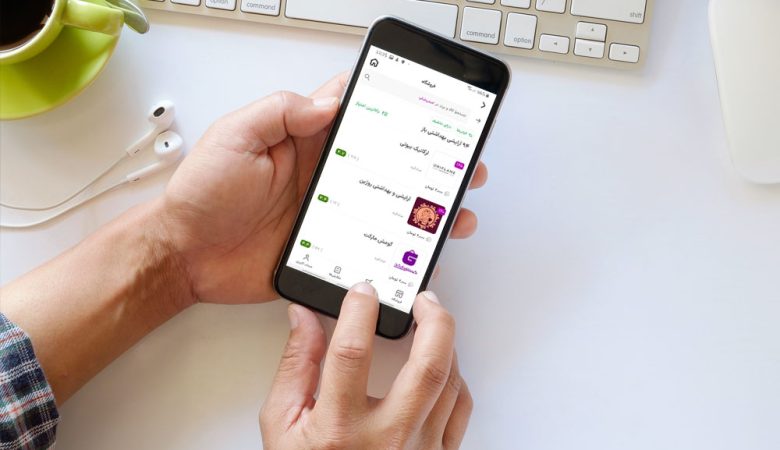

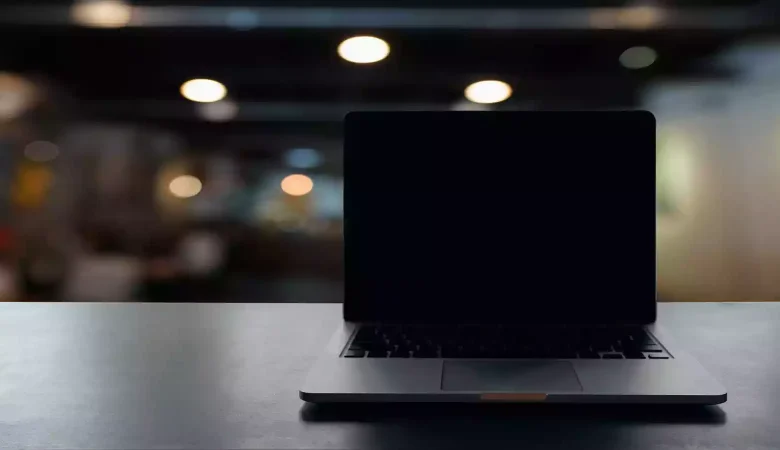



دیدگاهتان را بنویسید